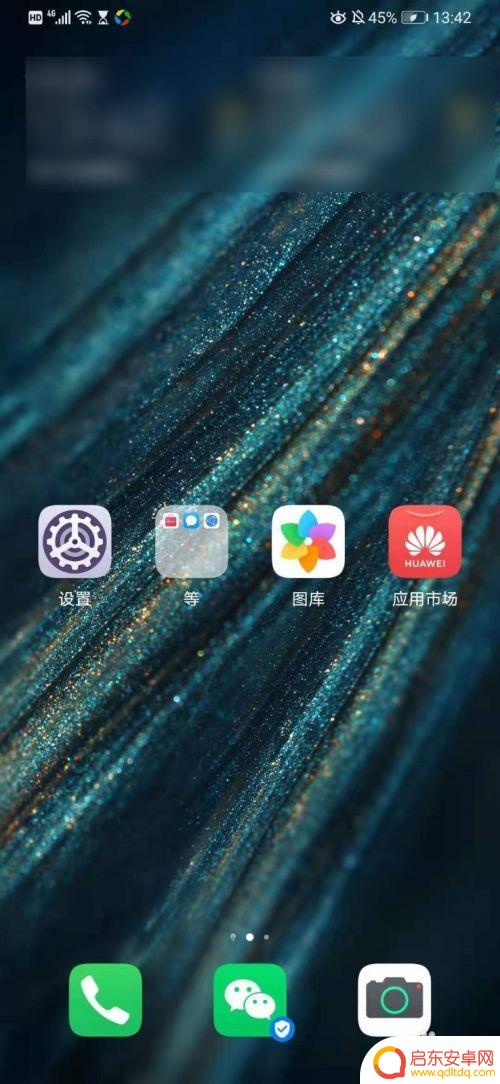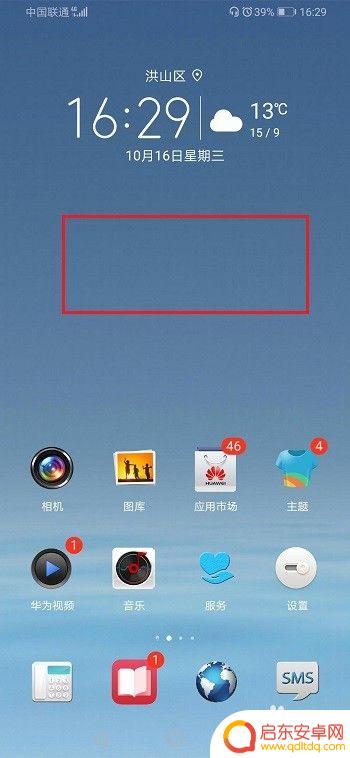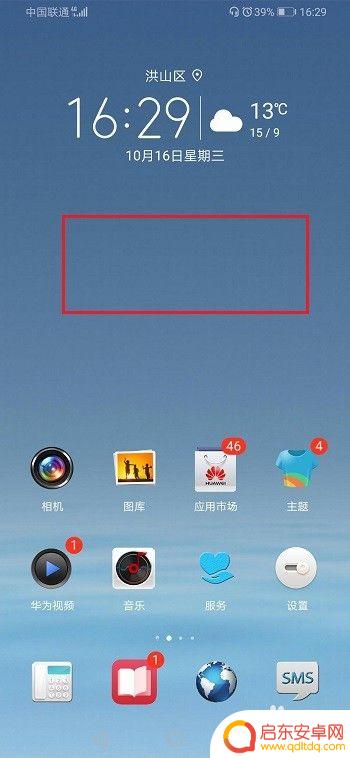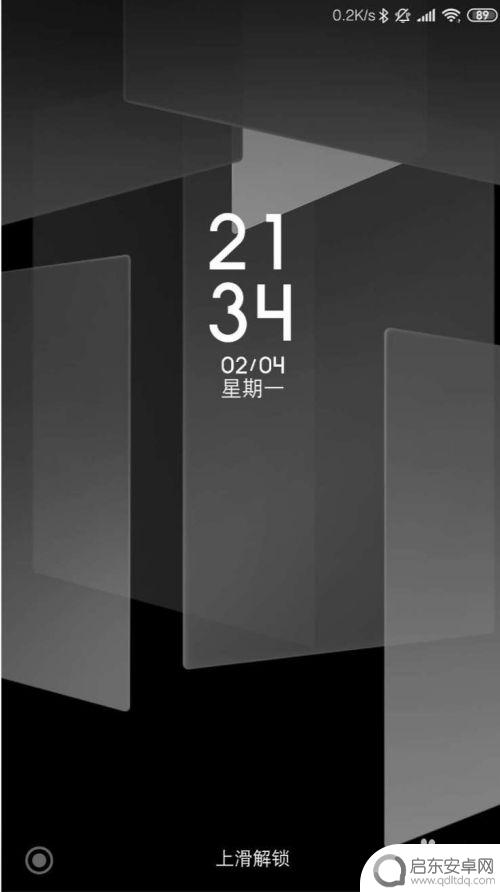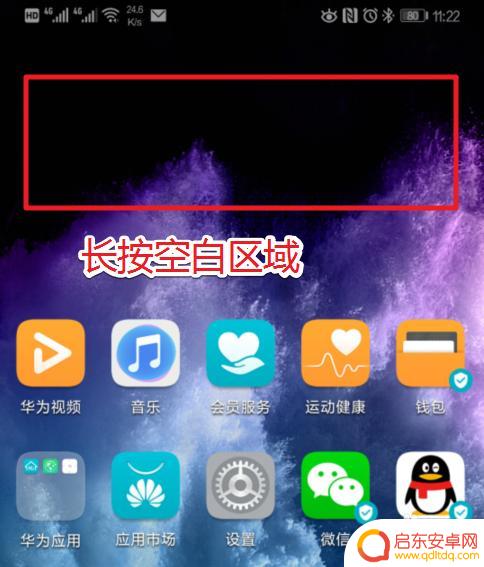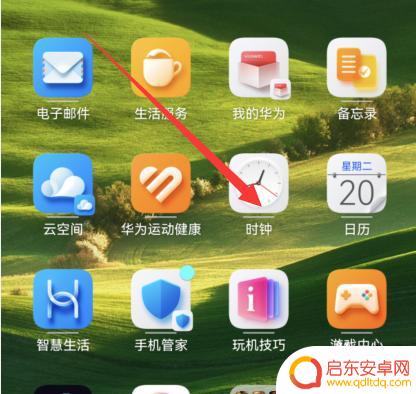手机桌面怎么设置任务 华为手机桌面待办事项显示不正常
手机桌面是我们日常生活中不可或缺的工具之一,它不仅提供了我们所需的各种应用程序和工具,还能帮助我们更高效地处理待办事项,最近我发现我的华为手机桌面上的待办事项显示出现了一些问题,让我感到困惑不已。每当我打开待办事项应用程序时,它并没有像往常一样显示出我设置的任务,而是空白一片。这让我无法及时了解自己的工作和生活安排,严重影响了我的时间管理和工作效率。为了解决这一问题,我开始探索手机桌面任务设置的方法,并寻找华为手机桌面待办事项显示不正常的解决方案。
华为手机桌面待办事项显示不正常
具体方法:
1.首先打开手机屏幕,看一下我的手机桌面上目前是没有待办事项的。如图所示
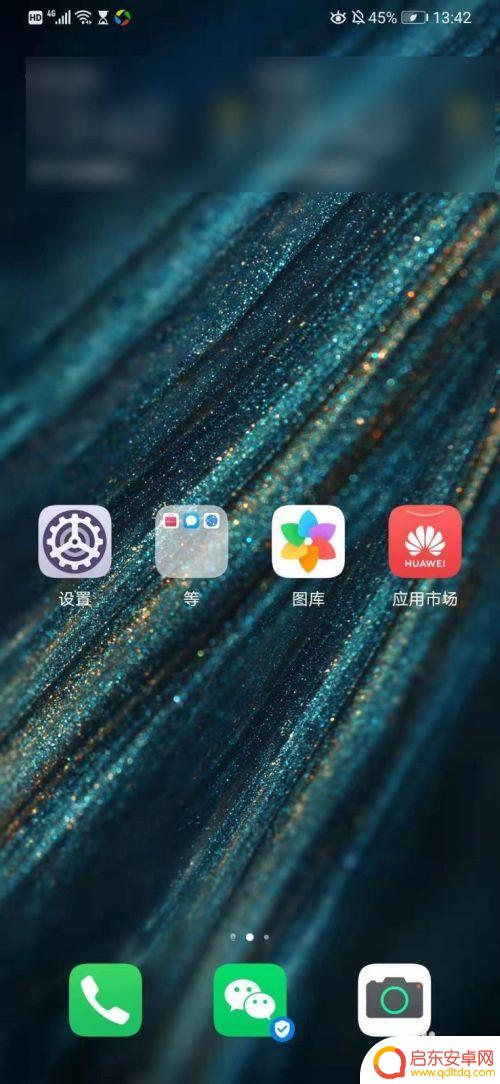
2.首先在屏幕上用两根手机捏合屏幕,会出现小窗口操作,点击下方的窗口小工具,如图所示
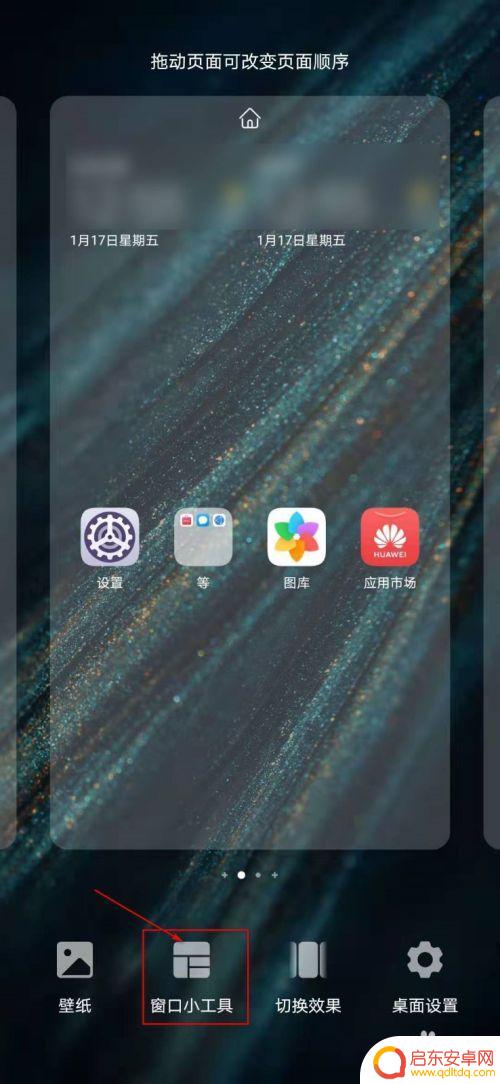
3.进入窗口小工具之后,向后滑动。找到日历选项,并点击日历,会出现日程选项,如图所示
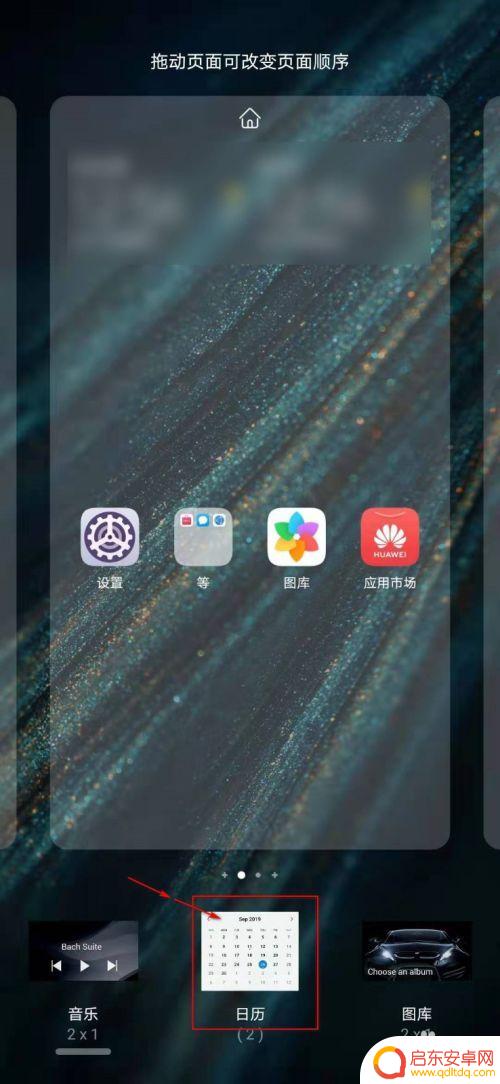
4.按住日程一项,向屏幕上方拖拽,拖拽到自己喜欢的位置放手即可,如图所示
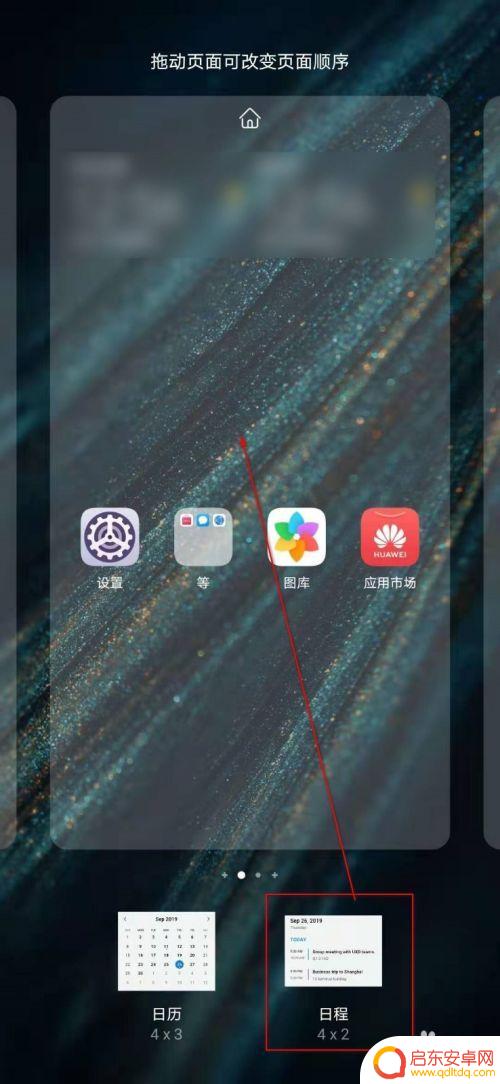
5.以上操作之后,桌面就会出现日程这一小工具。但是目前显示没有代办事项,说明我们没有添加!点击一下,进入日历添加即可,如图所示
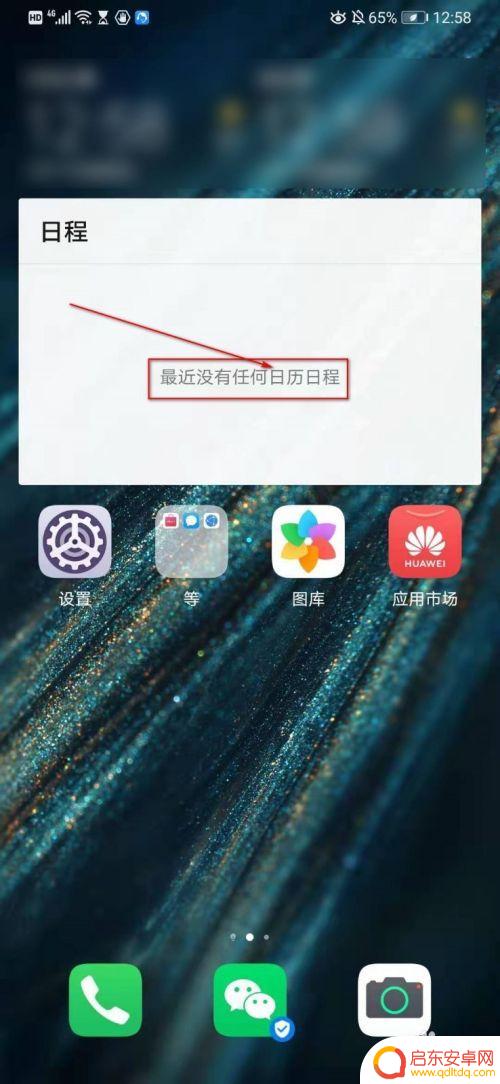
6.选定1月20日这一天,点击进入设置。设置主题为回家,下面可以选定提醒的时间段,以及提前多久来提醒你!
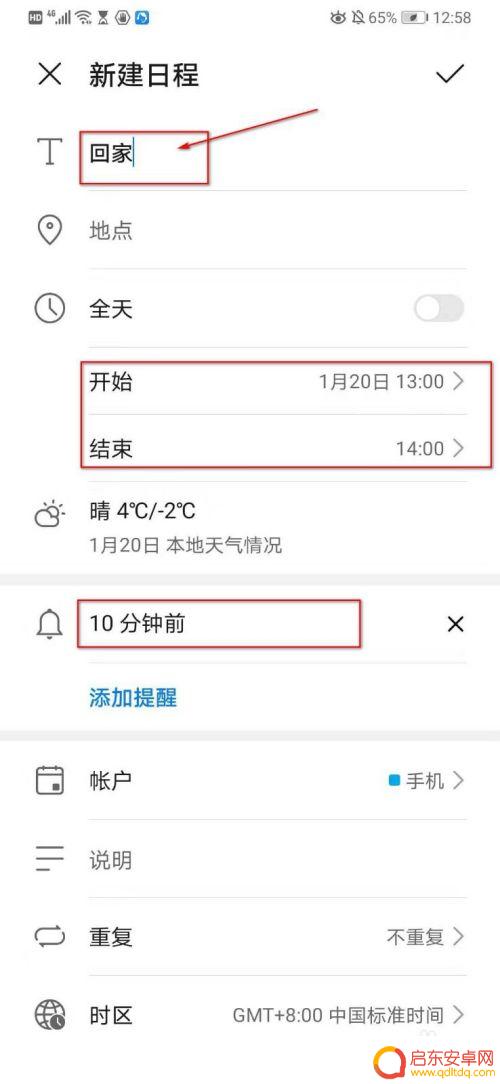

7.以上操作之后,返回桌面就可以看到1月20日的待办事项是回家!
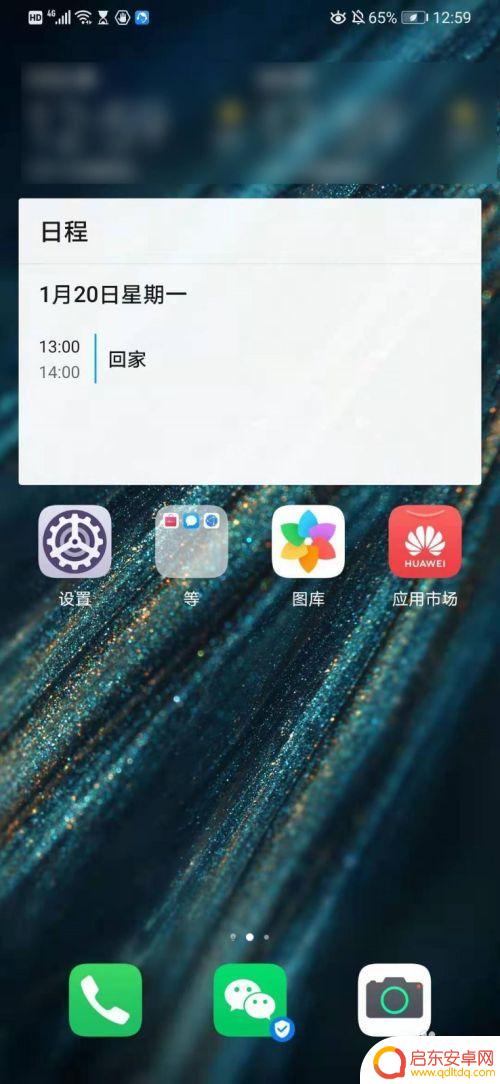
以上是关于如何设置手机桌面任务的全部内容,如果有遇到相同情况的用户,可以按照小编提供的方法来解决。
相关教程
-
手机桌面如何设置每日待办 华为待办事项桌面显示消失怎么办
在日常生活中,我们经常会遇到各种待办事项需要处理,而手机的桌面设置可以帮助我们更好地管理和提醒这些事项,尤其是华为手机的待办事项桌面显示,可以让我们清晰地看到每天需要完成的任务...
-
怎样设置华为手机桌面显示时间和日期 华为手机桌面时间设置方法
在我们日常使用手机的过程中,时间和日期的显示无疑是非常重要的一部分,而对于华为手机用户来说,设置桌面的时间和日期显示也是一项基本操作。怎样设置华为手机的桌面显示时间和日期呢?在...
-
桌面时间显示设置华为手机 华为手机桌面时间设置教程
在日常生活中,我们经常需要查看手机上的时间,而华为手机提供了多种桌面时间显示设置选项,可以根据个人喜好和需求进行调整,想要了解如何设置华为手机的桌面时间显示?下面就让我们一起来...
-
奔驰手机桌面设置时间怎么设置 怎样将时间日期显示在手机桌面上
在现代社会,手机已经成为人们生活中不可或缺的重要工具,而在手机中,桌面设置是我们经常需要进行调整的一项功能。其中,时间日期的显示设置更是我们关注的...
-
华为手机显示桌面天气和日期 华为手机桌面时间和天气怎么显示
华为手机作为一款功能强大的智能手机,其桌面显示天气和日期的功能备受用户青睐,通过简单的设置,用户可以轻松地在桌面上查看当前的天气情况和日期信息。华为手机桌面时间和天气显示的设计...
-
时间放在手机桌面上怎么弄华为 华为手机桌面时间显示设置步骤
在现代社会中手机已经成为我们生活中不可或缺的一部分,而手机桌面的设计和布局更是直接影响到我们的使用体验。其中时间的显示设置尤为重要。对于华为手机用户来说,如何在桌面上设置显示时...
-
手机access怎么使用 手机怎么使用access
随着科技的不断发展,手机已经成为我们日常生活中必不可少的一部分,而手机access作为一种便捷的工具,更是受到了越来越多人的青睐。手机access怎么使用呢?如何让我们的手机更...
-
手机如何接上蓝牙耳机 蓝牙耳机与手机配对步骤
随着技术的不断升级,蓝牙耳机已经成为了我们生活中不可或缺的配件之一,对于初次使用蓝牙耳机的人来说,如何将蓝牙耳机与手机配对成了一个让人头疼的问题。事实上只要按照简单的步骤进行操...
-
华为手机小灯泡怎么关闭 华为手机桌面滑动时的灯泡怎么关掉
华为手机的小灯泡功能是一项非常实用的功能,它可以在我们使用手机时提供方便,在一些场景下,比如我们在晚上使用手机时,小灯泡可能会对我们的视觉造成一定的干扰。如何关闭华为手机的小灯...
-
苹果手机微信按住怎么设置 苹果手机微信语音话没说完就发出怎么办
在使用苹果手机微信时,有时候我们可能会遇到一些问题,比如在语音聊天时话没说完就不小心发出去了,这时候该怎么办呢?苹果手机微信提供了很方便的设置功能,可以帮助我们解决这个问题,下...